Яндекс Карты – одно из самых популярных приложений для навигации и поиска мест на карте. Это удобное приложение не только помогает найти желаемый адрес, но и позволяет виртуально прогуляться по улицам при помощи панорамного режима. В этой статье расскажем, как включить панораму в Яндекс Картах на мобильном телефоне.
Начнем с того, что для того чтобы включить панораму, вам понадобится скачать и установить приложение Яндекс Карты на свой смартфон. После установки откройте приложение и дайте разрешение на использование геолокации. Это позволит приложению определить ваше местоположение и отобразить на карте окружающие объекты.
Когда приложение определит ваше местоположение, вы увидите карту, на которой будет указано ваше положение. Для того, чтобы включить панораму, нажмите на иконку "Перейти к улицам". Эта иконка находится в правом нижнем углу экрана и представляет собой изображение человечка.
Шаг 1: Откройте приложение Яндекс Карты
Для того чтобы включить панораму в Яндекс Картах на мобильном телефоне, вам потребуется открыть приложение Яндекс Карты. Убедитесь, что вы установили последнюю версию приложения с помощью магазина приложений на вашем устройстве.
Далее найдите иконку Яндекс Карты на экране своего устройства и нажмите на нее, чтобы открыть приложение.
Шаг 2: Найдите местоположение, где хотите включить панораму
Прежде чем включить панораму в Яндекс Картах, необходимо найти местоположение, где вы хотите ее отображать.
Для этого:
- Откройте приложение "Яндекс Карты" на вашем мобильном устройстве.
- В верхнем поле поиска введите название города, улицы или объекта, который вы хотите найти.
- Нажмите на кнопку "Поиск" или клавишу "Enter".
- На карте отобразится найденное место. Вы можете использовать жесты для увеличения или уменьшения масштаба карты.
- Приблизьтесь или отдалитесь, чтобы найти на карте место, где вы хотите включить панораму. Вы можете перемещать карту, проводя пальцем по экрану в нужном направлении.
- Коснитесь точки на карте, чтобы открыть более подробную информацию о месте.
- Если в данной точке доступна панорама, появится кнопка "Панорама". Нажмите на нее, чтобы просмотреть панораму данного места.
Примечание: Не все местоположения поддерживают панорамы в Яндекс Картах, поэтому некоторые точки могут не иметь доступной панорамы.
Шаг 3: Просмотрите доступные панорамы
Чтобы просмотреть панораму на Яндекс Картах, вам необходимо выбрать место на карте, где представлена панорама. Для этого выполните следующие действия:
- Откройте приложение "Яндекс Карты" на своем мобильном телефоне.
- Убедитесь, что на вашем устройстве включена функция GPS и приложению предоставлены разрешения на использование геолокации.
- На главной странице приложения найдите поиск и введите название или адрес места, где вы хотите посмотреть панораму.
- Просмотрите результаты поиска и выберите нужное место из списка.
- На карте появится значок панорамы. Нажмите на него, чтобы открыть панораму.
- Постепенно перемещайтесь по панораме, проводя пальцем по экрану, чтобы рассмотреть окружающую обстановку.
- Чтобы увеличить или уменьшить масштаб панорамы, используйте жесты растяжения или сжатия двумя пальцами.
- Чтобы закрыть панораму и вернуться к карте, нажмите на кнопку "Закрыть" или проведите пальцем снизу вверх по экрану.
Теперь вы знаете, как просматривать доступные панорамы на Яндекс Картах! Наслаждайтесь изучением улиц и достопримечательностей со всего мира.
Шаг 4: Выберите панораму, которую хотите посмотреть
После того, как Вы активировали режим панорамного просмотра, Вам отобразится множество панорам, доступных в выбранном месте. Для выбора панорамы, которую вы хотите посмотреть, выполните следующие действия:
- Смахните пальцем по экрану вправо или влево, чтобы прокрутить список панорам и выбрать нужную.
- Нажмите на панораму, чтобы открыть ее в полноэкранном режиме.
- Используйте жесты масштабирования, чтобы приближать или отдалять изображение.
- Чтобы перейти к следующей панораме, смахните пальцем по экрану вправо или влево.
При выборе панорамы учтите, что некоторые места могут предложить более одной панорамы с разных ракурсов или времени суток. Также вы можете прокрутить панораму влево или вправо, чтобы увидеть больше деталей окружающей обстановки.
Шаг 5: Как установить точку обзора
Чтобы установить точку обзора в панораме на Яндекс Картах на мобильном телефоне, выполните следующие действия:
- Откройте приложение Яндекс Карты на вашем мобильном телефоне.
- Введите адрес или название места, которое вы хотите увидеть в панораме в поле поиска и нажмите на кнопку поиска.
- После того, как будет отображен результат поиска, выберите нужное место из списка и нажмите на него.
- Перейдите на вкладку «Панорама», которая находится рядом с вкладкой «Карта».
- Касаясь экрана вашего телефона, перемещайтесь по панораме, чтобы установить точку обзора. Вы можете использовать жесты, такие как свайпы и зумирование.
- Чтобы получить дополнительную информацию о точке обзора, можете коснуться иконки места в панораме. Здесь вы найдете фотографии, отзывы и другую полезную информацию.
Следуя этим шагам, вы сможете легко установить точку обзора в панораме на Яндекс Картах на вашем мобильном телефоне.
Шаг 6: Наслаждайтесь панорамой на Яндекс Картах
Теперь вы можете наслаждаться панорамными видами на Яндекс Картах прямо с вашего мобильного телефона! После того, как вы перешли в режим панорамы, вы сможете перемещаться по улице или местности, вращая устройство влево или вправо.
Чтобы приблизить или отдалить панораму, можно использовать жесты масштабирования, разведя или сведя пальцы на экране. Вы также можете нажать на карте маркер панорамы, чтобы открыть панораму с этой точки просмотра.
Если вы хотите узнать больше информации о месте, которое вам интересно, вы можете нажать на иконку "i" в верхней части экрана, чтобы открыть боковое меню с дополнительной информацией.
Теперь у вас есть все необходимые навыки, чтобы наслаждаться панорамными видами в Яндекс Картах на мобильном телефоне. Приятных вам путешествий и открытий на новых местах!